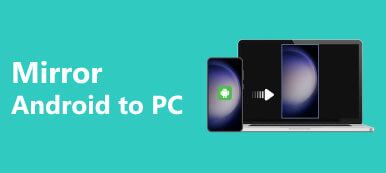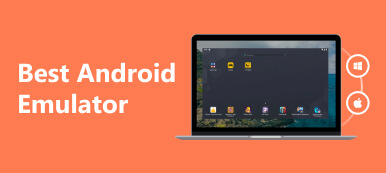Chcesz zdalnie sterować telefonem z Androidem z poziomu komputera, ale nie wiesz jak?
Niezależnie od tego, czy chcesz uzyskać dostęp do plików, zarządzać powiadomieniami, czy nawet grać w gry, zdalne sterowanie urządzeniem z systemem Android z poziomu komputera zapewnia płynną obsługę. Jeśli chcesz się dowiedzieć jak to zrobić steruj Androidem z komputera, poznaj trzy skuteczne metody i narzędzia dostępne na tej stronie.
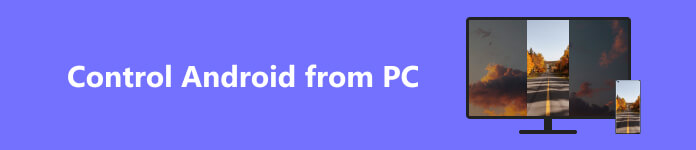
Część 1. Łatwy sposób na zdalne sterowanie telefonem z Androidem z komputera
Lustro telefonu Apeaksoft to potężne oprogramowanie, które pozwala zdalnie sterować telefonem z Androidem i iPhonem z komputera. Aby z łatwością sterować systemem Android z poziomu komputera, wykonaj poniższe czynności.

4,000,000 + Pliki do pobrania
Kontroluj swoje urządzenie z Androidem z komputera z systemem Windows 11/10/8/7.
Płynnie twórz kopię lustrzaną ekranu iPhone'a, iPada i Androida na komputerze.
Przechwytuj rozgrywkę, aplikacje i różne działania na swoim telefonie.
Obsługuje wszystkie powszechnie używane urządzenia i komputery z Androidem.
Krok 1 Kliknij Do pobrania przycisk, aby zainstalować Phone Mirror na komputerze. Uruchom go i wybierz Lustro Androida cecha.

Krok 2 Podłącz swój telefon z Androidem za pomocą połączenia Wi-Fi lub połączenia USB, w zależności od potrzeb. Zainstaluj Lustro FoneLab aplikację na telefonie z Androidem. Otwórz go i dotknij ikony Szukaj, aby wyszukać swój komputer. Gdy pojawi się urządzenie komputerowe, stuknij Skontaktuj się , a następnie Dopuszczać.

Krok 3 Teraz możesz nawiązać połączenie za pomocą kodu PIN lub kodu QR. Po nawiązaniu połączenia między telefonem z systemem Android a komputerem, na komputerze zostanie wyświetlony ekran telefonu z systemem Android. Możesz sterować swoim telefonem z Androidem za pomocą myszy i klawiatury komputera. Phone Mirror oferuje również dodatkowe funkcje, takie jak nagrywanie ekranu, robienie zrzutów ekranu, a nawet przesyłanie plików między dwoma urządzeniami.

Część 2. Jak kontrolować Androida z komputera za pomocą TeamViewer
TeamViewer to popularne oprogramowanie do zdalnego sterowania, które umożliwia dostęp do telefonu z systemem Android i sterowanie nim z poziomu komputera. Dzięki zwięzłemu interfejsowi i zaawansowanym funkcjom zapewnia płynne zdalne sterowanie urządzeniem z systemem Android. Ta część przeprowadzi Cię przez proces używania TeamViewera do sterowania telefonem z Androidem z poziomu komputera.
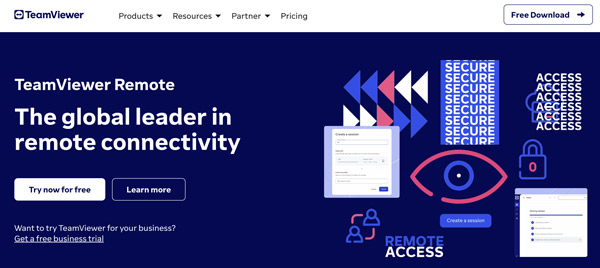
Krok 1 Otwórz przeglądarkę internetową na swoim komputerze i odwiedź oficjalną stronę TeamViewer. Pobierz i zainstaluj. Jeśli Twój telefon działa pod kontrolą systemu Android, przejdź do sklepu Google Play, wyszukaj aplikację TeamViewer, a następnie ją zainstaluj.
Krok 2 Uruchom TeamViewer na swoim komputerze i utwórz nowe konto. Otwórz aplikację TeamViewer i dotknij Zaloguj się, aby zalogować się na swoje konto.
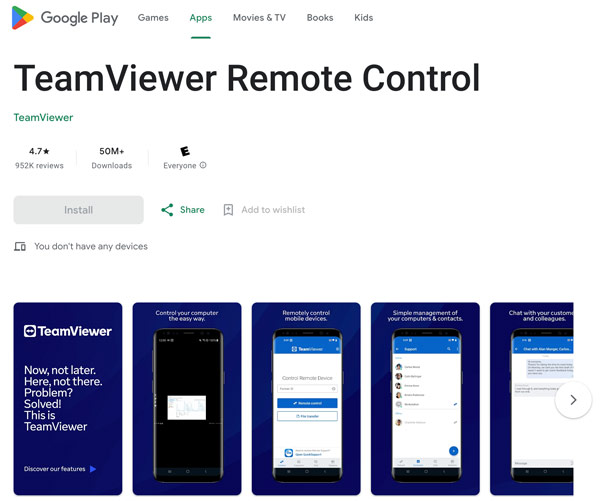
Krok 3 Zanotuj identyfikator wyświetlany na ekranie głównym aplikacji. Wróć do komputera i wprowadź identyfikator z urządzenia z systemem Android w polu Identyfikator partnera na komputerze. Następnie kliknij Skontaktuj się aby zainicjować połączenie.
Krok 4 Pojawi się monit z prośbą o pozwolenie na zdalne sterowanie urządzeniem. Uzyskiwać Dopuszczać udzielić niezbędnych uprawnień. Po nawiązaniu połączenia na komputerze pojawi się ekran urządzenia z systemem Android. Możesz zdalnie sterować swoim telefonem z Androidem za pomocą myszy i klawiatury komputera. Jeśli chcesz odinstaluj TeamViewer na swoim Macu, ten post może Ci pomóc.
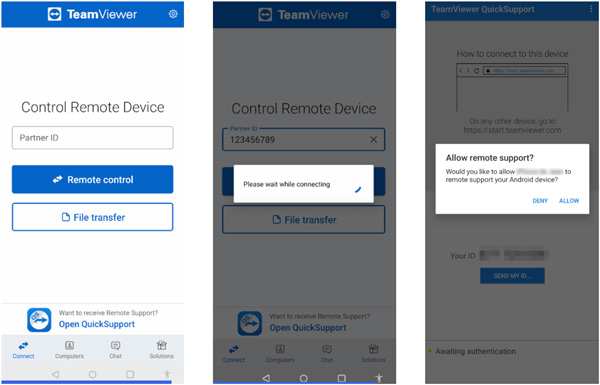
Część 3. Zdalne sterowanie telefonem z Androidem z komputera za pomocą AirDroid
AirDroid może pomóc Ci zdalnie uzyskać dostęp do telefonu z Androidem i sterować nim z poziomu komputera. W tej części opisano, jak go używać do zdalnego sterowania systemem Android z komputera.
Krok 1 Otwórz Sklep Google Play, wyszukaj aplikację AirDroid i zainstaluj ją na swoim urządzeniu z Androidem. Otwórz i dotknij Zarejestruj się aby utworzyć nowe konto AirDroid.
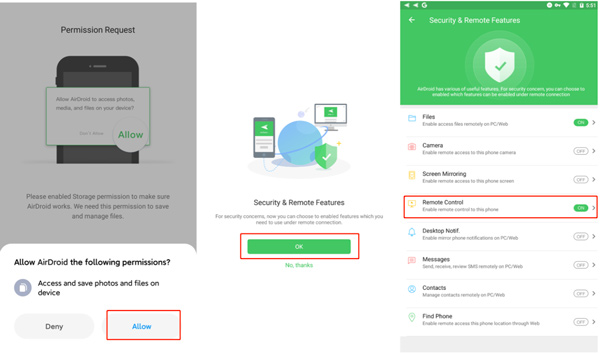
Krok 2 Otwórz przeglądarkę na swoim komputerze i przejdź do oficjalnej strony AirDroid. Kliknij Zaloguj się w prawym górnym rogu i wprowadź swoje konto AirDroid.
Krok 3 AirDroid automatycznie wykryje Twój telefon z Androidem i nawiąże połączenie. Po nawiązaniu połączenia na komputerze PC pojawi się interfejs telefonu z systemem Android.
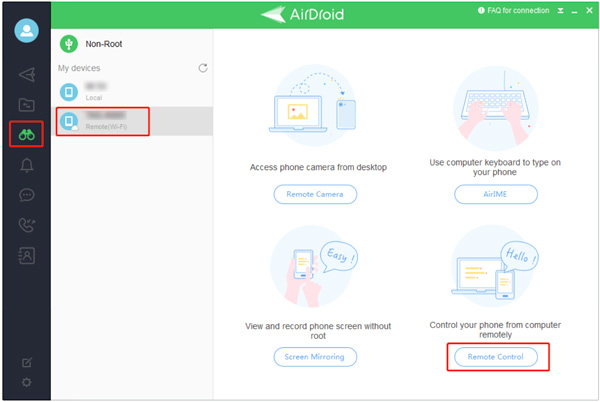
AirDroid umożliwia łatwe przesyłanie plików pomiędzy telefonem z systemem Android a komputerem. Możesz odbierać powiadomienia z telefonu z systemem Android i zarządzać nimi na komputerze. Może uzyskać zdalny dostęp do aparatu w telefonie i robić zdjęcia z komputera.
Część 4. Często zadawane pytania dotyczące zdalnego sterowania Androidem z komputera
Jak sterować telefonem z Androidem z komputera za pomocą USB?
Aby sterować telefonem z Androidem z komputera za pomocą połączenia USB, możesz polegać na zalecanych Lustro telefonu powyżej. Po podłączeniu telefonu z Androidem otwórz jego aplikację na Androida i wybierz opcję USB.
Czy TeamViewer może sterować iPhonem z komputera?
Tak, TeamViewer może być używany do sterowania iPhonem z komputera, ale z pewnymi ograniczeniami. TeamViewer posiada funkcję Remote Control dla iOS, która umożliwia zdalny dostęp do iPhone'a i sterowanie nim z komputera.
Czy mogę zdalnie włączyć iPhone'a z komputera?
Nie, nie można zdalnie włączyć iPhone'a z komputera. Przycisk zasilania w iPhonie to przycisk sprzętowy, który można nacisnąć tylko fizycznie. Zdalna kontrola stanu zasilania iPhone'a nie jest obsługiwana przez system operacyjny urządzenia ani żadne oficjalne oprogramowanie.
Wnioski
Sterowanie urządzeniem z systemem Android z poziomu komputera otwiera świat możliwości, czyniąc Twoje życie wygodniejszym i efektywniejszym. Niezależnie od tego, czy wybierzesz Lustro telefonu, TeamViewer lub AirDroid, każda metoda oferuje swój własny, unikalny zestaw funkcji i korzyści. Eksperymentuj z tymi narzędziami, aby znaleźć to, które najlepiej odpowiada Twoim potrzebom. Dzięki możliwości uzyskiwania dostępu do plików, zarządzania powiadomieniami i zdalnego sterowania urządzeniem z systemem Android, zapewnisz płynną integrację między komputerem a urządzeniem z systemem Android.